キーボードの配列の設定変更
日本語配列から英語配列のキーボードに変更したり、Windowsを再インストールしたときに必要となることがある設定です。あまりいじることがない項目ですが、これができないと意外と不便です。
よくあるのが、いつのまにかキーボード入力が英語配列になってしまい、[@]キーを押しても別の文字が入力されて困ってしまうことがあります。ここではWindows10でのキーボード配列の変更方法をまとめました。
大きくわけると設定画面からの変更とコントロールパネルからの変更の2種類があります。参考にしてください。
設定画面から
設定をクリックして、

時刻と言語を開いてください。
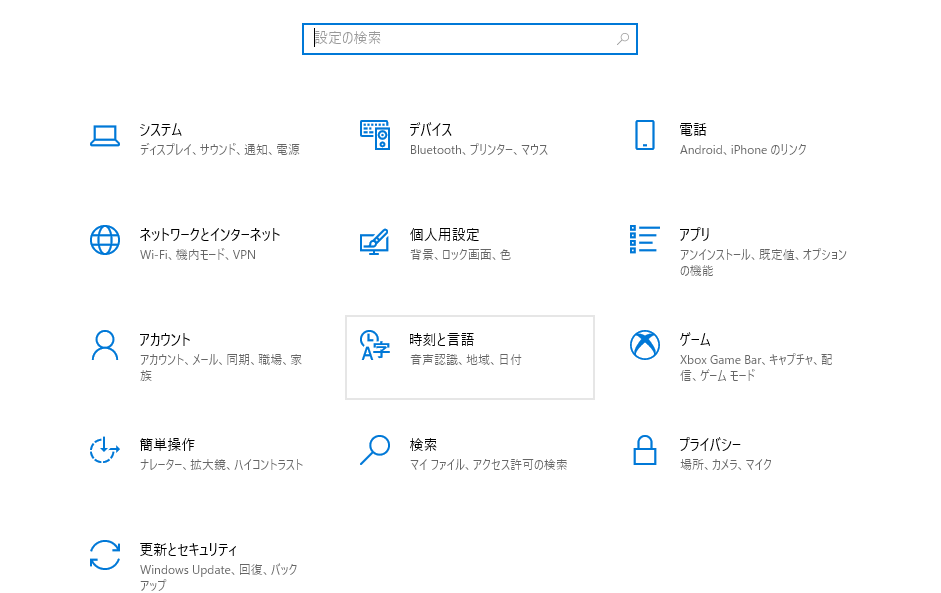
画面左側にある言語をクリックしてください。
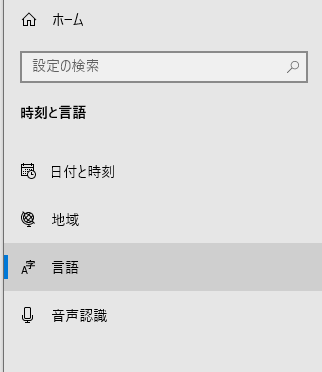
キーボードをクリックしてください。
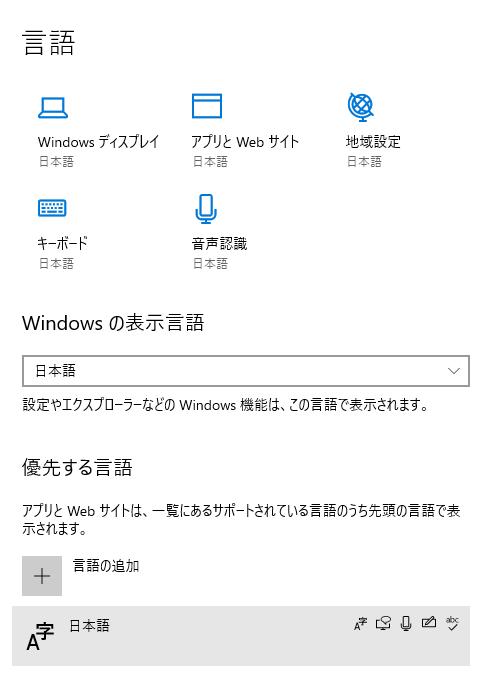
日本語のオプションを開いて、
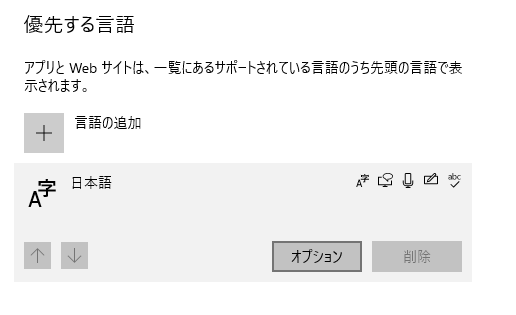
レイアウトを変更するをクリックしてください。
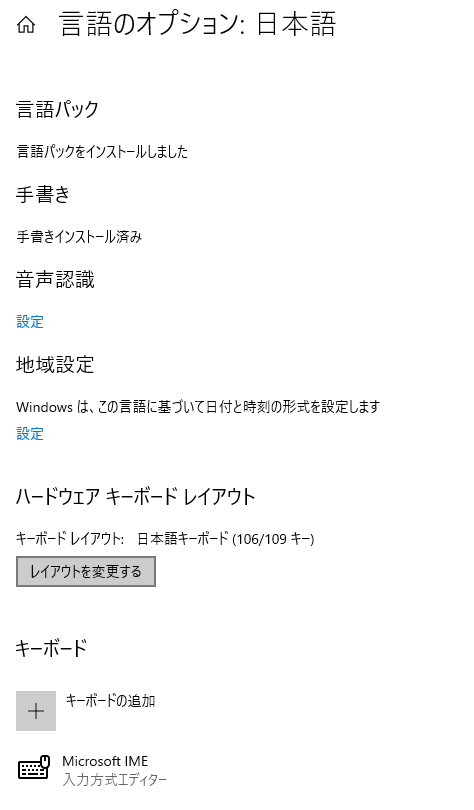
ハードウェアキーボードレイアウトの変更がでてきますので、変更したいキーボードを選択してOKをクリックしてください。
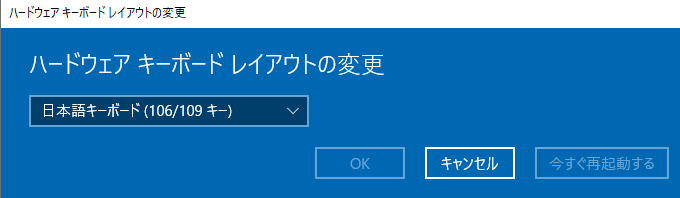
コントロールパネルから
日本語配列キーボードのドライバーをインストールする方法です。
[スタート]→[Windowsシステムツール]→[コントロールパネル]の順にクリックしてください。
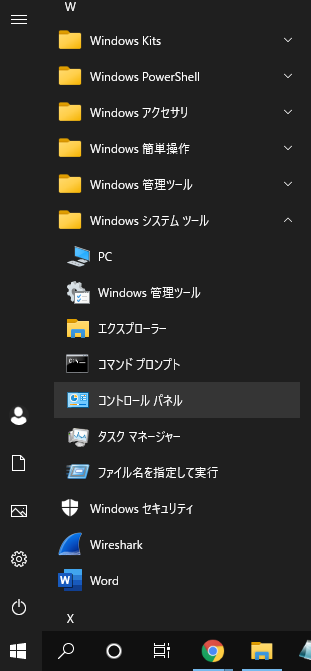
システムとセキュリティをクリックしてください。
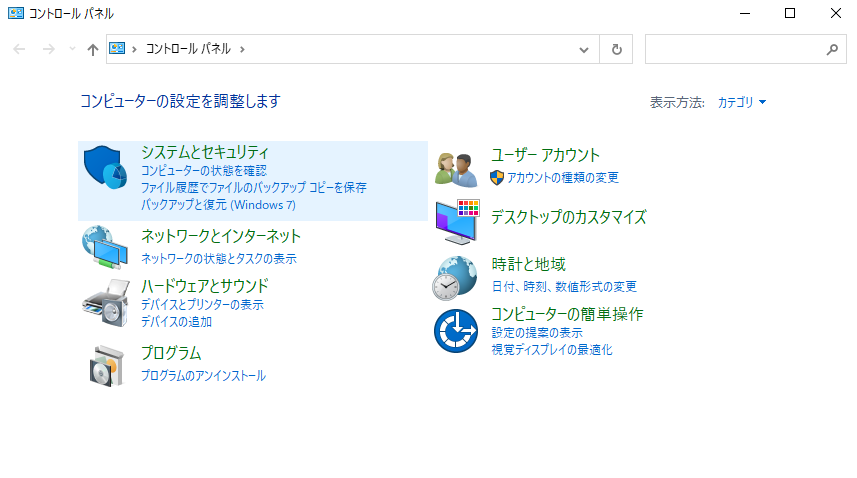
左側のハードウェアとサウンドをクリックしてください。
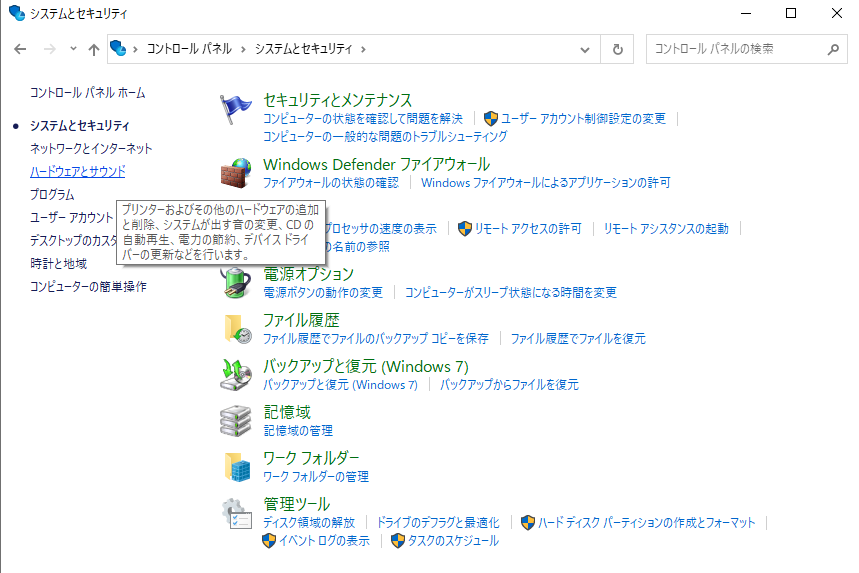
デバイスマネージャーをクリックしてください。
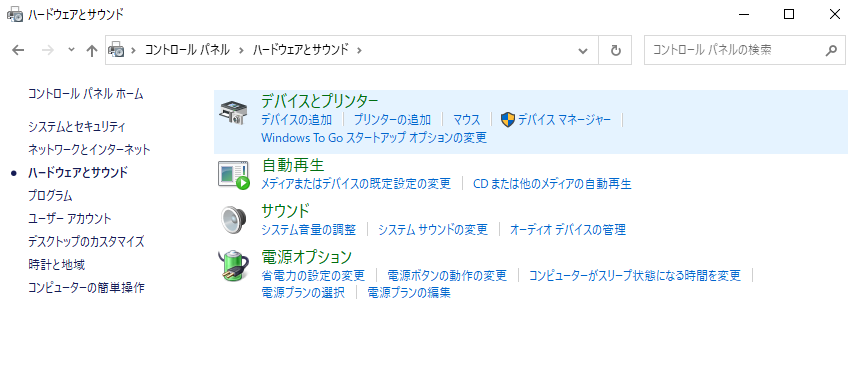
キーボードデバイスを開いてください。
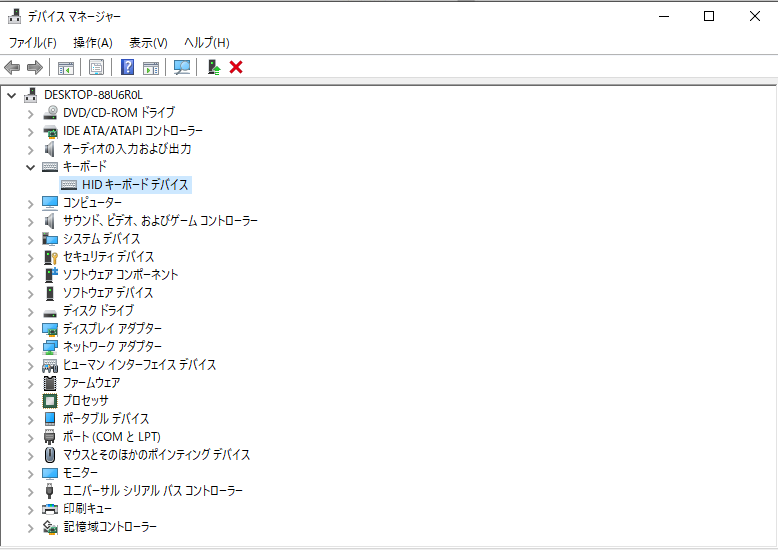
ドライバーの更新を開いてください。
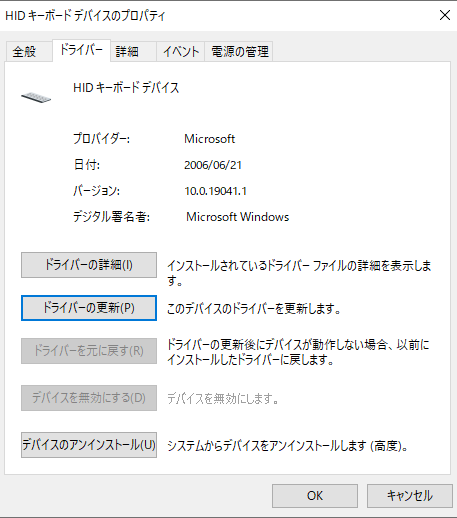
コンピューターを参照してドライバーを検索をクリックしてください。
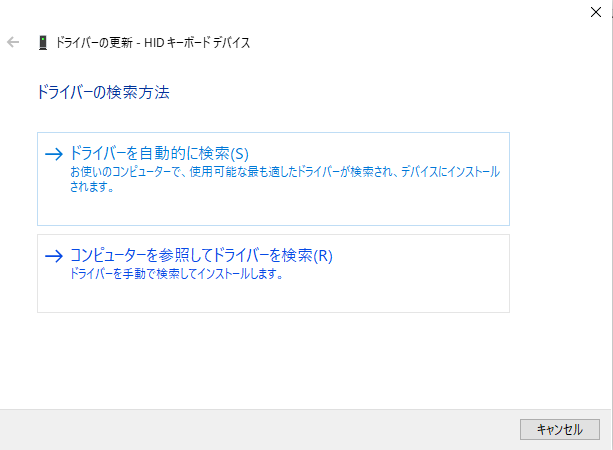
コンピューター上の利用可能なドライバーの一覧から選択します(L)をクリックしてください。
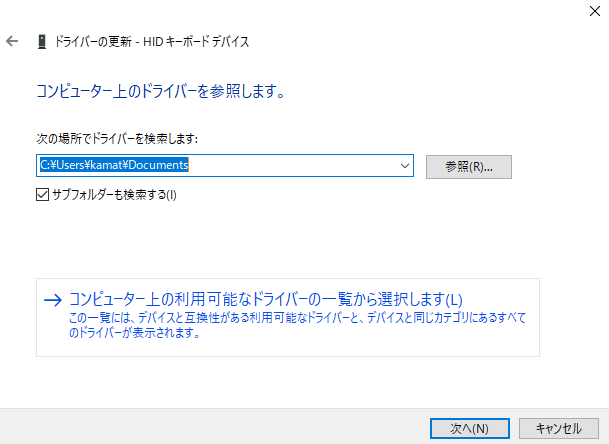
互換性のあるハードウェアを表示にチェックして次へをクリックしてください。
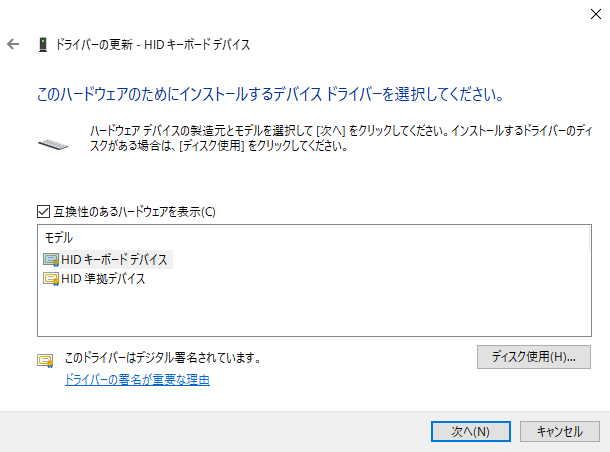
ドライバーが正常に更新されましたが表示されたら閉じるをクリックしてください。
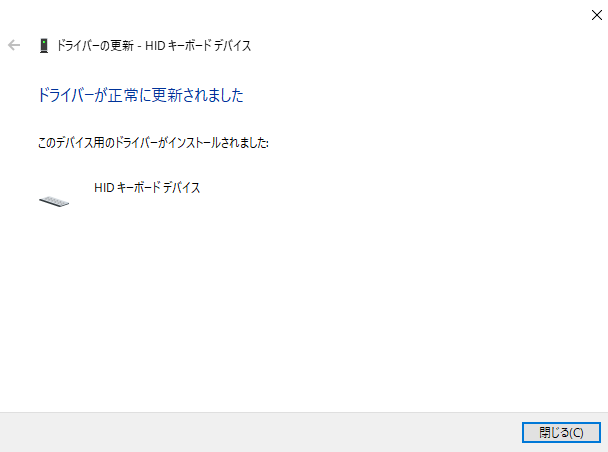
「ドライバーが正常に更新されました」が表示されたら終了です。



コメント